분개장에 게시하기 전에 완제품을 물리적으로 사용할 수 있도록 합니다.
작업자가 제조 품목을 완성된 것으로 보고하면 시스템은 해당 품목을 추가 물리적 처리(예: 선적 또는 보관)에 사용할 수 있는 것으로 등록합니다. 이 프로세스 중에 하나 이상의 저널도 게시됩니다(예: 완성된 저널로서의 보고서, 선택 목록 저널 및 경로 카드 저널). 모든 전기가 처리되기 전에 항목을 실제로 사용할 수 있도록 하려면 분개 전기를 연기하도록 시스템을 설정할 수 있습니다. 지연된 전기는 시스템 리소스가 허용하는 대로 전기를 처리하는 일괄 작업에 의해 관리됩니다.
다음 그림은 연기된 전기를 포함하거나 포함하지 않고 분개 전기 프로세스가 호출되는 방법을 보여줍니다.
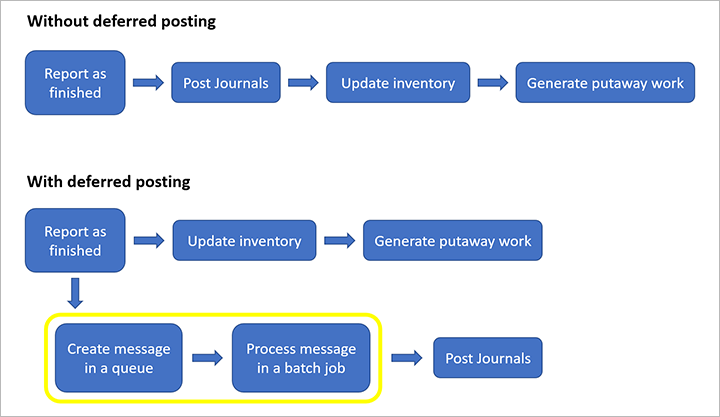
시스템에 대한 연기된 분개 게시를 활성화합니다.
연기된 분개 전기를 사용하려면 먼저 시스템에서 이 기능을 활성화해야 합니다. 관리자는 기능 관리 작업 공간을 사용하여 기능 상태를 확인하고 켤 수 있습니다. 기능 관리 작업 영역에서 기능은 다음과 같은 방식으로 나열됩니다.
- 모듈:생산 관리
- 기능 이름:완제품을 저널에 게시하기 전에 물리적으로 사용할 수 있게 만듭니다.
완료된 것으로 보고하기 위한 분개 게시 옵션 설정
작업자는 다음 클라이언트 중 하나를 사용하여 항목을 완료된 것으로 보고할 수 있습니다.
- 웹 클라이언트
- Warehouse Management 모바일 앱
- 생산 현장 실행 인터페이스
웹 클라이언트는 창고 관리 모바일 앱과 동일한 게시 방법 구성을 사용합니다. 단, 생산 현장 실행 인터페이스에서 사용하는 게시 방법은 별도로 구성해야 합니다.
웹 클라이언트 및 창고 관리 모바일 앱에 대한 분개 게시 옵션 설정
모바일 앱에서 작업자는 작업 생성 프로세스 값이 완료됨 보고 인 모바일 장치 메뉴 항목을 열어 항목을 완료된 것으로 보고합니다. 또는 완료된 것으로 보고하고 보관하세요. 웹 클라이언트에서 작업자는 모든 생산 주문 목록 페이지 또는 생산 주문(세부정보) 에서 항목이 완료된 것으로 보고합니다. 페이지. 회사 전체의 기본 방법을 구성할 수 있으며 필요에 따라 창고별 재정의를 설정할 수도 있습니다.
웹 클라이언트 또는 창고 관리 모바일 앱에서 품목이 완료된 것으로 보고하기 위한 회사 차원의 기본 게시 방법을 구성하려면 다음 절차를 따르십시오.
생산 제어 설정 생산 제어 매개 변수로 이동합니다.
저널 탭의 완료된 저널로 보고 섹션에서 메소드 필드를 다음 값 중 하나에 게시:
- 즉시 – 항목이 완료된 것으로 보고되면 시스템은 완료된 항목을 물리적으로 사용 가능한 것으로 표시하기 전에 관련된 모든 분개 게시를 완전히 처리합니다.
- 연기됨 – 항목이 완료된 것으로 보고되면 시스템은 완료된 항목을 물리적으로 사용 가능한 것으로 표시하고 저널 게시를 메시지 대기열에 추가합니다. 시스템은 전기가 완전히 처리될 때까지 기다리지 않고 완료된 항목을 물리적으로 사용 가능한 것으로 표시합니다.
생산 제어 매개변수 페이지에 구성된 기본 게시 방법에 대한 창고별 재정의를 구성하려면 다음 절차를 따르세요.
창고 관리 > 설정 > 재고 분석 > 창고로 이동합니다.
설정할 창고를 선택하세요.
작업 창에서 편집을 선택합니다.
창고 FastTab의 생산 주문 섹션에서 게시 방법을 설정합니다. 필드를 다음 값 중 하나로 설정합니다.
- 상속 – 선택한 창고는 생산 제어 매개변수 페이지의 설정을 상속합니다.
- 즉시 – 항목이 완료된 것으로 보고되면 시스템은 완료된 항목을 물리적으로 사용 가능한 것으로 표시하기 전에 관련된 모든 분개 게시를 완전히 처리합니다.
- 연기됨 – 항목이 완료된 것으로 보고되면 시스템은 완료된 항목을 물리적으로 사용 가능한 것으로 표시하고 저널 게시를 메시지 대기열에 추가합니다. 시스템은 전기가 완전히 처리될 때까지 기다리지 않고 완료된 항목을 물리적으로 사용 가능한 것으로 표시합니다.
생산 현장 실행 인터페이스에 대한 분개 게시 옵션 설정
생산 현장 실행 인터페이스에서 품목이 완료된 것으로 보고될 때 사용되는 게시 방법을 구성하려면 다음 절차를 따르십시오.
생산 관리 > 설정 > 제조 실행 > 생산 주문 기본값으로 이동합니다.
완료된 저널로 보고 탭의 완료된 저널로 보고 섹션에서 게시 방법 필드를 다음 값 중 하나로 설정합니다.
- 즉시 – 항목이 완료된 것으로 보고되면 시스템은 완료된 항목을 물리적으로 사용 가능한 것으로 표시하기 전에 관련된 모든 분개 게시를 완전히 처리합니다.
- 연기됨 – 항목이 완료된 것으로 보고되면 시스템은 완료된 항목을 물리적으로 사용 가능한 것으로 표시하고 저널 게시를 메시지 대기열에 추가합니다. 시스템은 전기가 완전히 처리될 때까지 기다리지 않고 완료된 항목을 물리적으로 사용 가능한 것으로 표시합니다.
지연된 게시를 처리하도록 메시지 프로세서 일괄 작업 예약
메시지 프로세서 일괄 작업은 대기열에 추가된 저널 게시를 처리하는 역할을 담당합니다. 저널 게시가 처리되도록 하려면 이 작업이 정기적으로 실행되도록 구성해야 합니다. 필요한 일괄 작업을 설정하려면 다음 절차를 따르세요.
- 시스템 관리 > 메시지 프로세서 > 메시지 프로세서로 이동합니다.
- 매개변수 FastTab에서 메시지 대기열 필드를 프로덕션으로 설정합니다..
- 백그라운드에서 실행 빠른 탭에서 일괄 처리 옵션을 예로 설정합니다. 그런 다음 반복 일정을 설정하고 필요에 따라 다른 설정을 구성합니다. 설정은 Microsoft의 다른 유형의 백그라운드 작업 에서 작동하는 것과 동일하게 작동합니다 Dynamics 365 Supply Chain Management.
연기된 전기의 진행 상황을 추적하세요.
지연된 저널 게시는 메시지 프로세서에 의해 처리될 때까지 기다리는 메시지 프로세서 메시지 로 대기열에 추가됩니다. 메시지 프로세서는 예약된 일괄 작업으로 실행되도록 설정되어야 합니다. 메시지 프로세서에 의해 처리되었거나 처리될 지연 게시 메시지를 보려면 생산 관리 > 생산 주문 > 연기 생산 주문 게시로 이동하세요.
메시지 그리드 열 및 필터
연기된 생산 주문 게시 페이지 상단에 있는 필드를 사용하면 원하는 특정 메시지를 찾는 데 도움이 됩니다.
다음 필터를 사용할 수 있습니다.
메시지 유형 – 그리드에 표시되는 메시지 유형을 지정합니다.
메시지 상태 – 그리드에 표시되는 메시지의 상태를 지정합니다. 다음 상태가 존재합니다.
- 대기 중 – 메시지 프로세서에서 메시지를 처리할 준비가 되었습니다.
- 처리됨 – 메시지 프로세서가 메시지를 성공적으로 처리했습니다.
- 취소됨 – 마지막 시도에서 메시지 처리에 실패하여 사용자가 취소했습니다.
- 실패 – 마지막 시도에서 메시지를 처리하지 못했습니다. 시스템은 실패한 메시지를 세 번 다시 시도합니다. 그런 다음 포기하고 메시지를 실패 상태로 둡니다. 세 번의 시도 중 마지막 시도가 완료될 때까지는 수동으로 취소를 수행하거나 메시지를 편집할 수 없습니다.
메시지 콘텐츠 – 이 필터는 메시지 콘텐츠의 전체 텍스트 검색을 수행합니다. (메시지 내용은 그리드에 표시되지 않습니다.) 필터는 대부분의 특수 기호(예: 하이픈)를 공백 문자로 처리하고 모든 공백 문자를 부울 OR 연산자로 처리합니다. 예를 들어,
journalidUSMF-123456과 같은 특정 값을 검색하는 경우 시스템은 "USMF" 또는 "123456." 이 경우 결과 목록이 길어질 수 있습니다. 따라서 더 구체적인 결과를 얻을 수 있으므로 123456만 입력하는 것이 좋습니다.
열 머리글을 선택하고 드롭다운 대화 상자에 기준을 입력하여 목록을 정렬하고 필터링할 수도 있습니다.
메시지 로그, 메시지 내용 및 세부 정보 보기
그리드에서 메시지를 선택한 다음 로그 또는 원시 콘텐츠 를 선택하여 메시지에 대한 자세한 정보를 찾을 수 있습니다. 각 처리 이벤트가 표시되는 메시지 그리드 아래의 탭입니다.
로그 탭의 도구 모음에는 다음 버튼이 포함되어 있습니다.
- 로그 – 처리 결과를 표시하려면 이 버튼를 선택하세요. 이 버튼는 메시지의 처리 결과 값이 실패이고 다음 내용을 알고 싶을 때 특히 유용합니다. 처리 실패 이유.
- 번들 – 여러 메시지 처리 작업이 동일한 일괄 프로세스의 일부로 실행될 수 있습니다. 이 세부 데이터를 보려면 이 버튼을 선택합니다. 예를 들어 일부 메시지에 대해 특정 처리 순서가 필요한 종속성이 존재하는지 확인할 수 있습니다.
수동으로 메시지 처리 또는 취소
현재 상태에 따라 필요에 따라 메시지를 수동으로 처리하거나 취소할 수 있습니다. 그리드에서 메시지를 선택한 다음 작업 창에서 처리 또는 취소 를 선택합니다.
실패한 처리 결과에 대한 경고를 전달하도록 비즈니스 이벤트 설정
실패한 처리 결과에 대해 경고하는 비즈니스 이벤트 를 설정할 수 있습니다. 시스템 관리 > 설정 > 비즈니스 이벤트 > 비즈니스 이벤트 카탈로그로 이동하여 비즈니스를 활성화하세요. 메시지 프로세서 메시지 처리라는 이벤트입니다.
활성화 프로세스의 일부로 이벤트가 하나의 법인에만 적용되는지 아니면 모든 법인에 적용되는지 지정하라는 메시지가 표시됩니다. 또한 엔드포인트 이름 값을 제공하라는 메시지가 표시됩니다. 이 값을 먼저 정의해야 합니다.
메모
비즈니스 이벤트 발생 시 필드가 Microsoft Power Automate ( HTTPS 대신)로 설정된 경우, 예) 엔드포인트 이름 값은 Microsoft Power Automate 설정에 따라 공급망 관리에 자동으로 생성됩니다.